管好Windows的用戶賬戶與事件日志
波哥
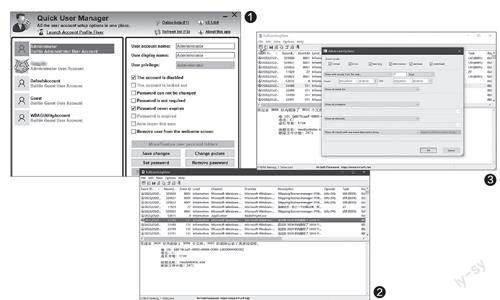
1 Windows用戶賬戶的管理
使用Quick User Manager軟件(https://www.carifred.com/quick_user_manager/),可以在一個窗口中搞定所有用戶賬戶的管理。
該軟件只有一個E X E文件,下載之后直接運行即可啟動。啟動之后軟件會自動掃描當前Windows系統中存在的所有有效賬戶,并以列表的形式顯示在左側的窗格中。
選擇列表中的一個用戶賬戶,在右側的窗格中就會顯示其對應的屬性和可用的選項、按鈕等(圖1)。其中上面的3個文本框分別為用戶賬戶的實際名稱、顯示名稱、權限。中間的一些選項用來設置賬戶的有效性、是否鎖定、是否需要密碼、是否可以修改密碼、密碼是否已過期、是否自動登錄、歡迎屏幕是否顯示用戶信息等。而利用下方的一些按鈕,則可以移除密碼、重設密碼、改變用戶頭像圖片、移動或還原用戶個人文件夾的位置、刪除用戶賬戶、建立新用戶賬戶等。點擊這些按鈕,會進入相應的操作界面,修改或設置完成之后,需要點擊“Save changes”按鈕來保存。
2 Windows事件日志的管理
用FullEventLogView軟件(http://www.nirsoft.net/utils/fulleventlogview-x64.zip)來管理Windows事件日志,效率會更高。下載該軟件并解包后,直接運行FullEventLogView.exe即可啟動。
軟件啟動后,會先自動掃描系統并加載事件日志中的所有記錄,這需要一定的等待時間。加載完畢后,窗口中會顯示這些記錄。選中其中的某條記錄,在下端的窗格內便會顯示所記錄的事件的具體內容(圖2)。
如果需要按關鍵詞來搜索,點擊工具欄中的搜索按鈕,輸入關鍵詞搜索即可。如果要指定事件的范圍或條件,點擊工具欄中“Advanced Options”按鈕,進入高級設置窗口操作。可以選擇事件類別,設定事件的顯示時間段或其他條件(如按事件ID、程序或通道來過濾),之后軟件便會按此設定條件重新搜索并顯示滿足條件的記錄(圖3)。
該軟件允許查看本地計算機、網絡遠程計算機的事件以及存儲在.evtx文件中的事件,依次點擊“File→Choose Data Source”或按下F7快捷鍵,選擇網絡數據源或本地.evt x文件即可。事件列表可以導出為.text、.csv、.html、.xml等格式的文件。

